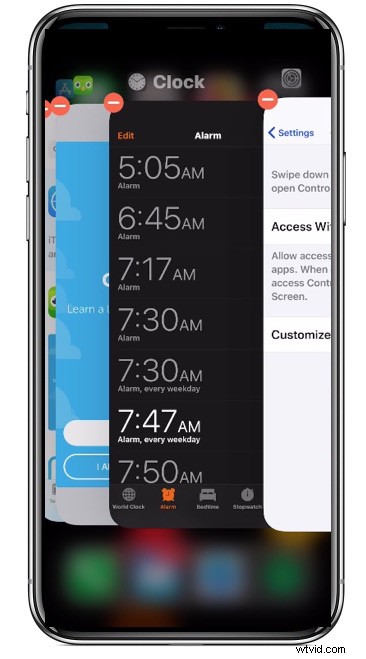
iOS 11 搭載の iPhone X でアプリを終了したいですか?アプリが誤動作したり、バッテリーを消耗したり、バックグラウンドで更新したり、何かを実行したりしたくない場合があります。 iPhone X で実行中のアプリを終了する必要がある場合、従来のスワイプアップ ジェスチャではアプリを閉じることができず、代わりにホーム画面に戻ることに気付いたかもしれません。
代わりに、iPhone X には、ジェスチャーとタップ アンド ホールドの両方で構成される 2 つの部分からなる方法を使用する、アプリを終了する新しい方法があります。慣れるまで少し時間がかかるかもしれませんが、最終的な結果は同じです。実行中の iOS アプリを閉じることができます。
iPhone X でアプリを終了する方法
<オール>
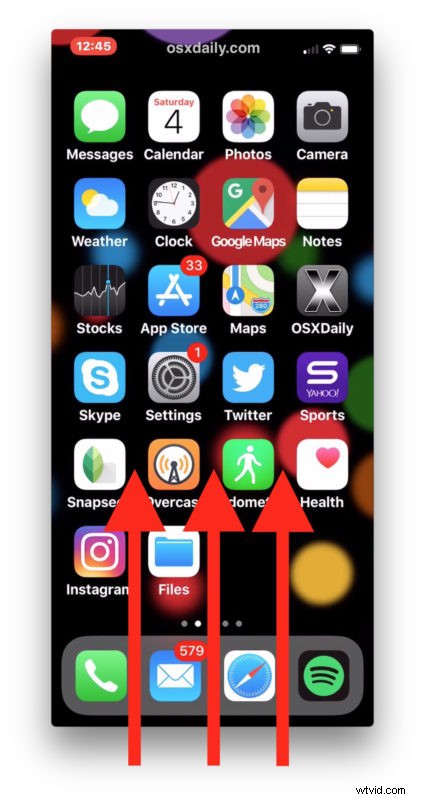
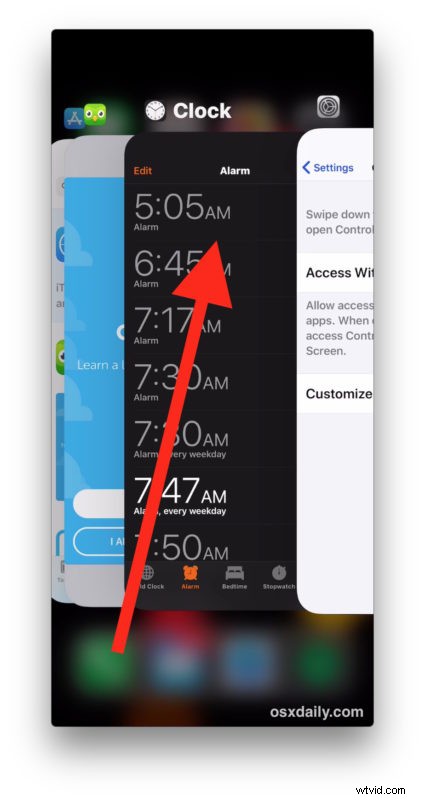
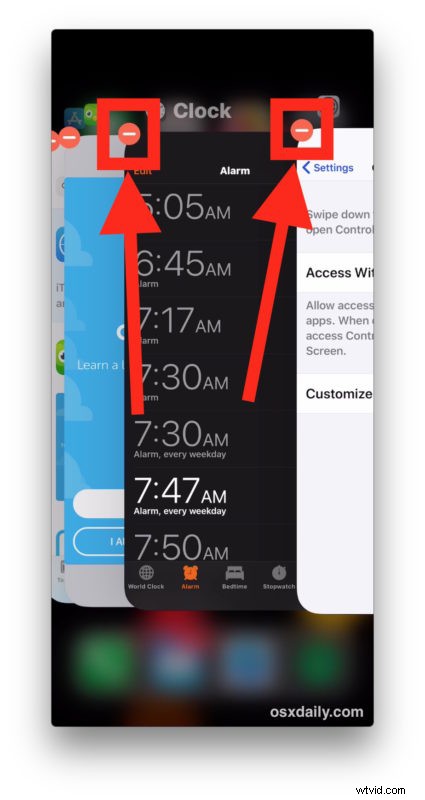
* 赤いボタンが表示されたら、プレビュー カードを上にスワイプしてアプリを終了できます。また、複数の赤いマイナス ボタンを同時にタップして、iPhone X で複数のアプリを同時に終了することもできます。
それだけです。上にスワイプしてマルチタスク画面にアクセスし、タップ アンド ホールドしてから、赤いボタンをタップして iPhone X のアプリを終了します。または、アプリのプレビューに赤いボタンが表示されたら、タップ アンド ホールドしてから上にスワイプします。タップ アンド ホールド アクションは、iOS アプリをホーム画面からすばやく削除するために使用するものと少し似ているため、iOS ユーザーにはなじみがあるはずです。もちろん、ここではアプリを削除するのではなく、アプリを終了するだけです。
下のビデオは、iPhone X のマルチタスク画面で、スワイプと一時停止のジェスチャから始めてタップ アンド ホールドしてアプリを終了する方法を示しています。
以前の iOS デバイスでアプリを終了する方法のように、アプリのプレビュー カードを上にスワイプするだけで、iPhone X のホーム画面に戻ることに注意してください。ただし、赤いマイナス ボタンが表示された後に上にスワイプすることはできます。アプリ プレビュー カードで、アプリも閉じます。
iOS でアプリを終了する方法は、iPhone X で現在見られるもの (おそらく他のデバイスに引き継がれるか、iPhone X で変更される) から、iOS 11 を搭載した iPad でわずかに変更され、上にスワイプするまで、常に進化してきました。 iOS 11、iOS 9、および iOS 10 での動きから、iOS 8 および 7 での外観のわずかな調整まで、それ以外の場合は見慣れた上にスワイプするジェスチャが… 待ちます….上にスワイプしてマルチタスキング バーにアクセスし、アプリ アイコンをタップ アンド ホールドしてアプリを終了します… 古き良き iOS 6 にさかのぼります。現在、アプリを終了することに関しては、いくつかの点で一巡していますが、そうではありません。必要なアクションはかなり頻繁に変更されるため、iPhone X でさらに変更されても驚かないでください。
